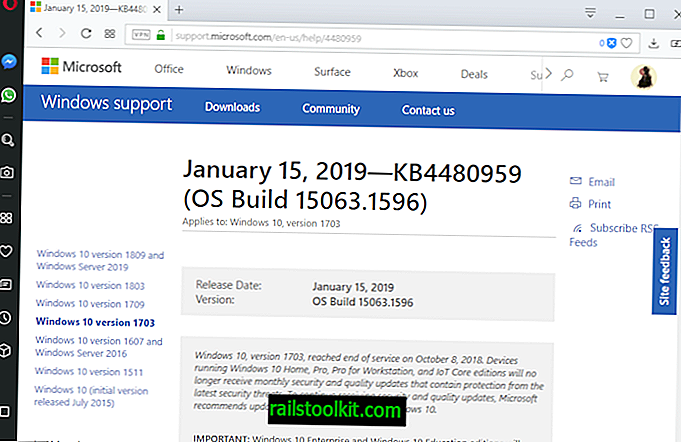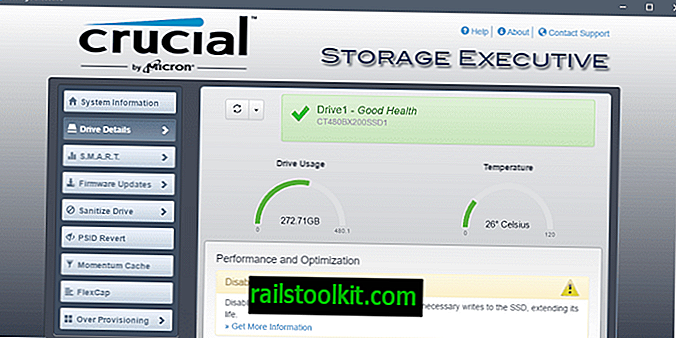技術サポートで働いていたときに、使用しているコンピューターについて知らない多くの顧客に会いました。
通常、使用しているオペレーティングシステムとWebブラウザを見つけるのに時間がかかりました。 あなたがすぐに彼らに尋ねるなら、彼らは通常あなたにWindowsを教えますが、オペレーティングシステムのバージョンは教えません。
Windows 8の状況は、そのことを少し思い出させてくれます。 Windows 8、Windows 8.1、またはWindows 8.1 Update 1を実行しているかどうかわかりますか?
verまたはwinverコマンドを知っていれば、Windows 8とWindows 8.1の違いをすぐに知ることができます。
verコマンドは、Windows 8を実行している場合はMicrosoft Windows [Version 6.3.9200]を、Windows 8.1を実行している場合はMicrosoft Windows [Version 6.3.9600]を表示します。 Winverも同じことを行いますが、コマンドを実行したコマンドラインウィンドウではなく、画面上の新しいウィンドウに情報を表示します。
ここでの問題は、Windows 8.1とWindows 8.1 Update 1が同じバージョンを共有しているため、2つのコマンドを使用して実行しているバージョンを判別できないことです。

では、Windows 8.1とWindows 8.1 Update 1のどちらを実行しているかをどのように判断できますか?
これは、新しいストアインターフェイスや[スタート]画面のシャットダウンと検索ボタンなど、Windows 8.1に付属する変更に基づいて判断できますが、更新履歴を使用して100%確実に判断できます。
- Windowsキーをタップして、Windows 8.1オペレーティングシステムのスタートページを開きます。
- 「Windows Update」と入力し、結果のリストからそのオプションを選択します。
- これにより、デスクトップ上のWindows Updateコントロールパネルアプレットが開きます。
- 左側のサイドバーに表示される[更新履歴の表示]をクリックします。
ここでは、次の更新プログラムを見つける必要があります。 ページにリストされている場合は、Windows 8.1 Update 1がインストールされています。 そうでない場合、そのバージョンのオペレーティングシステムはまだ実行されていません。
- Windows用機能パック(KB2932046)
- Windows用機能パック(KB2934018)
- Windows用機能パック(KB2937592)
- Windows用の更新プログラム(KB2919355)
追加の更新プログラムがその一部としてインストールされる場合がありますが、次のものがインストールされている場合は、Windows 8.1 Update 1がインストールされていることに注意してください。
更新を検索するオプションはないことに注意してください。 ただし、NirsoftのView Windows Updatesなどのプログラムを使用して、インストールされた更新を検索したり、リストをエクスポートしたりできます。
Windows 8.1 Update 1をまだ実行していない場合は、更新プログラムのインストールを検討できます。 Microsoftは以前、Windows 8.1の更新プログラムを長期間サポートしないことを発表したため、ユーザーはWindows 8.1 Update 1に更新して、システムに最新のセキュリティ更新プログラムとパッチを適用する必要があります。
更新:Christopheが指摘したように、Windows 8.1 Update 1がインストールされているかどうかを調べることができます。 HKLM \ SOFTWARE \ Microsoft \ Windows NT \ CurrentVersion \にアクセスし、BuildLabExの値を確認します。 17031より大きい場合、Update 1がインストールされます。
システムのWindowsストアにアクセスしてパッチをダウンロードするか、Microsoftから次のアップデートを手動でダウンロードして、システムに直接インストールすることができます。
- Windows 8.1(32ビット)の更新1
- Windows 8.1(64ビット)の更新1
- Windows Server 2012 R2のアップデート1